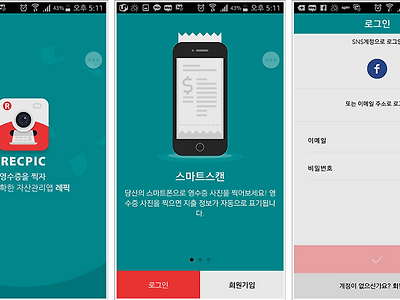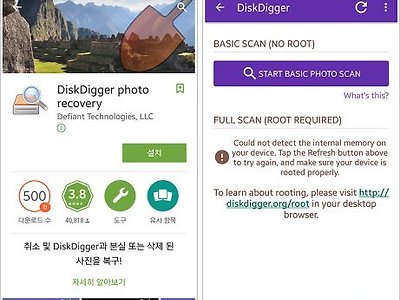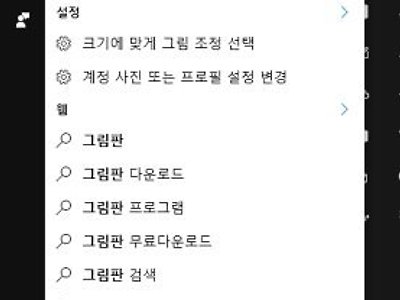애드센스 페이지 수준 광고 설정 방법
- 여행과 생활
- 2016. 5. 3. 15:11
구글 애드센스(adsnse) 광고를 블로그에 적응한 시간이 어언 7년째 접어 든다. 처음부터 블로그 수익을 구글 애드센스에 초점을 맞혔다면 하는 아쉬움이 있지만 그동안 티스토리, 다음, 네이버 등의 블로그를 운영하면서 어떤 수익 플랫폼을 적용하던 국내 블로그의 한계를 극복하기란 쉽지 않다는 것을 절감했다. 때문에 지금은 오로지 애드센스 하나만 운영하고 있으며 오늘은 새로운 광고 형태인 애드센스 페이지 수준 광고 설정 방법을 살펴본다.
(페이지 광고 2가지 광고 형태)
애드센스 페이지 광고란.... 모바일에 최적화 된 광고 형식으로 기존 컨텐츠 광고 제한 수(최대 3개)와 상관없이 가장 이용 효과가 좋은 시점에 광고가 게재됨으로써 수익을 증대시키는 효과가 있는 것으로 알려져 있다. 페이지 광고는 광고를 게재하려는 각 페이지에 한 번만 코드를 삽입하면 간단하게 적용이 가능하다.
페이지 광고 수준 설정 방법
페이지 광고는 모바일 화면에서만 볼 수 있는 광고로.... 앵커/오버레이 형태와 전면광고 형태로 제공된다.
- 앵커/오버레인 형태
사용자 화면의 가장자리에 표시되는 광고 형태로 언제든지 손쉽게 닫을 수 있으며, 고급형 휴대기기에서만 작동한다.
- 모바일 전면광고
전체 화면에 광고가 게재되는 대신 광고 회수에 제한이 있는 광고 형태로 다른 글로 넘어가는 과정에서 노출되며 고급형 휴대기기에서만 작동한다.
페이지 광고 코드 설정 순서
① 애드센스 계정 로그인
② 내광고 클릭
③ 원하는 광고 형식 선택(앵커/오버레인 or, & 전면광고)
④ 홈페이지 에디터(html) 접속
⑤' ctrl+F'를 눌러 <head>나 <body> 상단에 해당 코드 삽입
⑥ 모바일로 확인하기
① 애드센스 계정에 로그인한 후,
② 내 광고를 클릭, '페이지 수준 광고'를 클릭한다.
③ 원하는 광고 형식을 선택한다. 2가지 중 1가지만 선택해야 하는지 2 개 모두 선택 가능한지 확인 불가능하지만 광고코드는 동일했다. 2가지 모두 선택이 가능한 것인지 나중에 확인이 필요하다.
④ 설정한 '광고 코드 가져오기'를 클릭해서 내 광고 코드를 가져온다.
⑤ 관리자 페이지에서 html/css페이지를 클릭한다.
⑥ 원하는 코드를 복사한 다음 <head.> 또는 <body> 상단에 삽입하면 끝
원하는 대로 코드를 삽입하고 저장을 누르면 애드센스 페이지 광고 설정이 완료된다. 결과는 모바일로 자신의 홈페이지에 접속해서 제대로 적용되는지 확인하면 된다.
이 글을 공유하기